Conmutador de Idioma WPML

Seamos claros: WPML es un excelente plugin de traducción para WordPress. Estamos escribiendo una serie de artículos para ayudar a los usuarios a sacar el máximo partido de algunas de las funciones comunes de WPML. Weglot es también una excelente herramienta para traducir su sitio web de WordPress, pero a veces solo se necesita un poco de ayuda para dirigirle en la dirección correcta con WPML, que es lo que este artículo hará para la función de selección de idiomas de la interfaz de WPML.
WPML es uno de los plugins de traducción para WordPress más antiguos y se ha labrado una gran reputación en el espacio multilingüe de WordPress.
La función conmutador de idioma de WPML le permite crear una opción front-end para que sus visitantes elijan su lenguaje preferido en su sitio de WordPress.
Sin embargo, algunas personas tienen problemas con el estilo y el posicionamiento del conmutador de idioma WPML, por lo que quizás prefiera encontrar una solución alternativa interesante.
En esta publicación, aprenderá un poco más sobre cómo funciona el conmutador de idiomas WPML, así como una forma alternativa de añadir el conmutador de idiomas a WordPress que prefiera.
Cómo Funciona el Conmutador de Idioma WPML
Para configurar el conmutador de idioma WPML, puede usar la sección Idiomas bajo el menú WPML .
Ahí, podrá controlar el orden de los idiomas en su conmutador de idiomas, así como las diferentes posiciones que ofrece WPML. Actualmente, puede añadir su conmutador de idioma WPML en las siguientes ubicaciones:
- Menú
- Widget
- Pie de página
- Enlace (encima o debajo de las publicaciones de tu blog)
También puede usar un shortcode o una función PHP para ubicaciones personalizadas.
Sin embargo, no puede añadir un conmutador de idioma WPML flotante de forma predeterminada. Si desea crear un conmutador de idioma WPML flotante, deberá usar su propio código personalizado o contratar a un programador para que lo haga por usted.
Obtenga más información sobre cómo encontrar el mejor plugin de traducción para su sitio de WordPress:
Weglot: Una Alternativa al Conmutador de Idioma WPML
Weglot es un popular plugin de traducción para WordPress que facilita la creación de un sitio multilingüe en WordPress. Ofrece un enfoque alternativo a la traducción de su sitio de WordPress, incluyendo una alternativa a la funcionalidad del cambiador de idioma WPML por defecto, que algunos usuarios encuentran más conveniente.
Con Weglot, puedes traducir el 100% de tu sitio WordPress, incluyendo todo el contenido de tu tema y plugins (sin requerir ninguna compatibilidad especial). Weglot comienza traduciendo automáticamente su contenido con traducción automática. Después, puedes volver atrás y refinar manualmente tus traducciones o subcontratarlas a servicios de traducción profesionales.
Además de administrar sus traducciones, Weglot también hace que sea muy fácil gestionar y mostrar un conmutador de idiomas front-end para sus visitantes.
Por defecto, Weglot añade un conmutador de idioma a su sitio directamente, algo que solamente puede hacer añadiendo un código personalizado al conmutador de idioma WPML.
Además, Weglot le ofrece el mismo nivel de flexibilidad, permitiéndole también usar su conmutador de idioma como elemento del menú, un widget, un shortcode o en el código de su sitio.
También podrá personalizar otros aspectos de su conmutador de idioma sin necesidad de tener ningún conocimiento técnico, como el aspecto de las banderas y de los nombres de los idiomas.
Cómo Funciona el Conmutador de Idioma Weglot
Con Weglot, traducir su sitio sólo lleva unos minutos. Lo único que debe hacer es registrarse para obtener una cuenta de Weglot, instalar y conectar el complemento, y elegir el idioma original y el idioma o los idiomas de destino que desea utilizar:
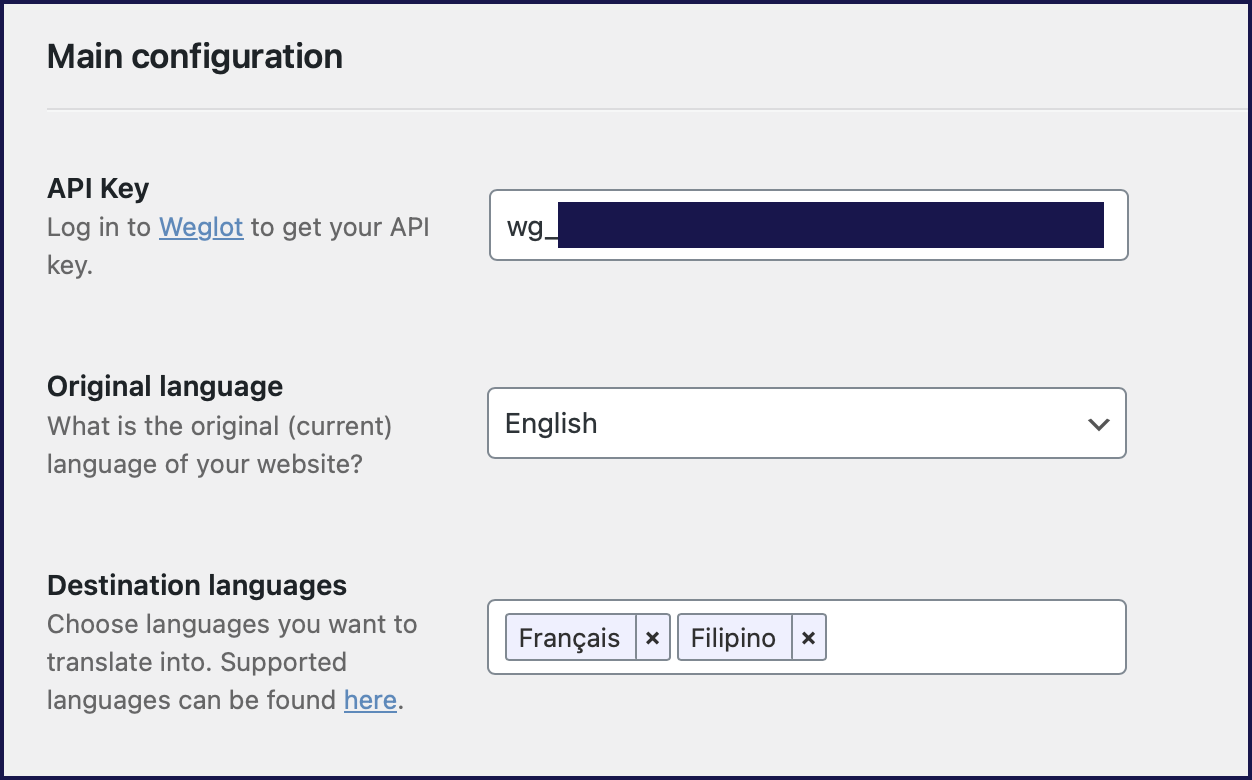
En cuanto activas el plugin, Weglot utiliza la traducción automática para traducir tu sitio y también añade automáticamente un conmutador de idiomas flotante en la esquina inferior derecha de tu sitio.
Puede ver el conmutador de idioma en la página de inicio que aparece a continuación:
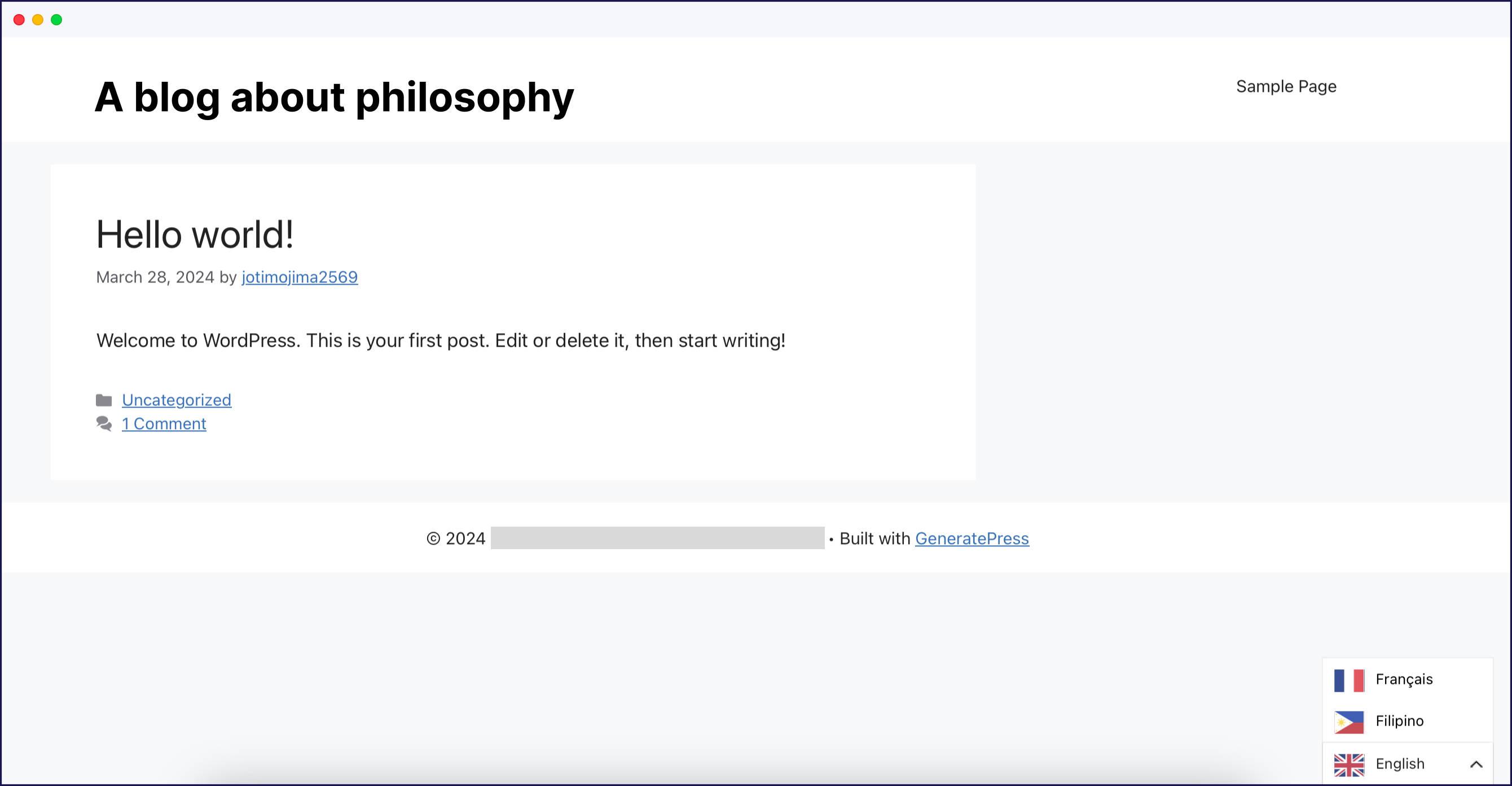
Así, en pocos minutos, estará listo y usted estará gestionando un sitio multilingüe y un conmutador de idioma front-end.
Personalizar el Conmutador de Idioma Weglot
Si desea personalizar el aspecto del conmutador de idioma Weglot, obtendrá una amplia variedad de opciones del conmutador de idioma en su panel de administración de WordPress.
Sin usar ningún código, puede elegir ...
- Si mostrar o no el conmutador de idioma en forma de menú desplegable.
- Si incluir o no las banderas de los países junto al conmutador de idioma.
- Qué tipo de bandera mostrar (si está habilitada): tapete rectangular, rectángulo brillante, cuadrado o círculo.
- Si mostrar o no el nombre del idioma junto a la bandera del país.
- Si se utiliza el nombre completo del idioma o solamente el código de dos letras del país, p. ej. English vs EN.
.png)
Elección de Diferentes Ubicaciones del Conmutador de Idioma
Además de las diferentes opciones de personalización, Weglot también le ofrece una amplia variedad de opciones de ubicación que puede utilizar para controlar dónde aparece su conmutador de idioma front-end.
Nuevamente, por defecto aparece un conmutador de idioma flotante en la esquina inferior derecha, pero igualmente tiene varias opciones para visualizarlo:
- Como un elemento del menú
- Como un widget
- Con un shortcode
- Añadiendo un código fuente a las plantillas de su tema o a su contenido
%201.png)
Por ejemplo, puede añadir un conmutador de idioma Weglot a su menú como lo haría con cualquier otro elemento del menú:
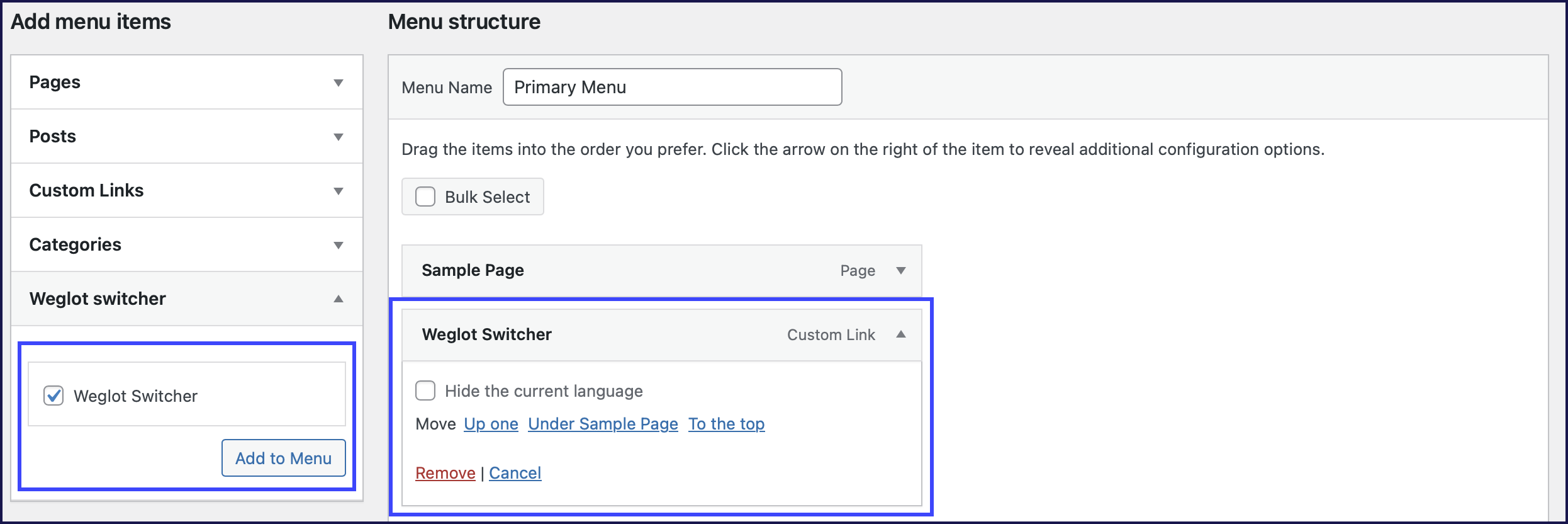
Posteriormente, verá su conmutador de idioma en ese punto en su menú en lugar de aparecer como el conmutador de idioma flotante, como puede ver en el pantallazo que aparece a continuación:
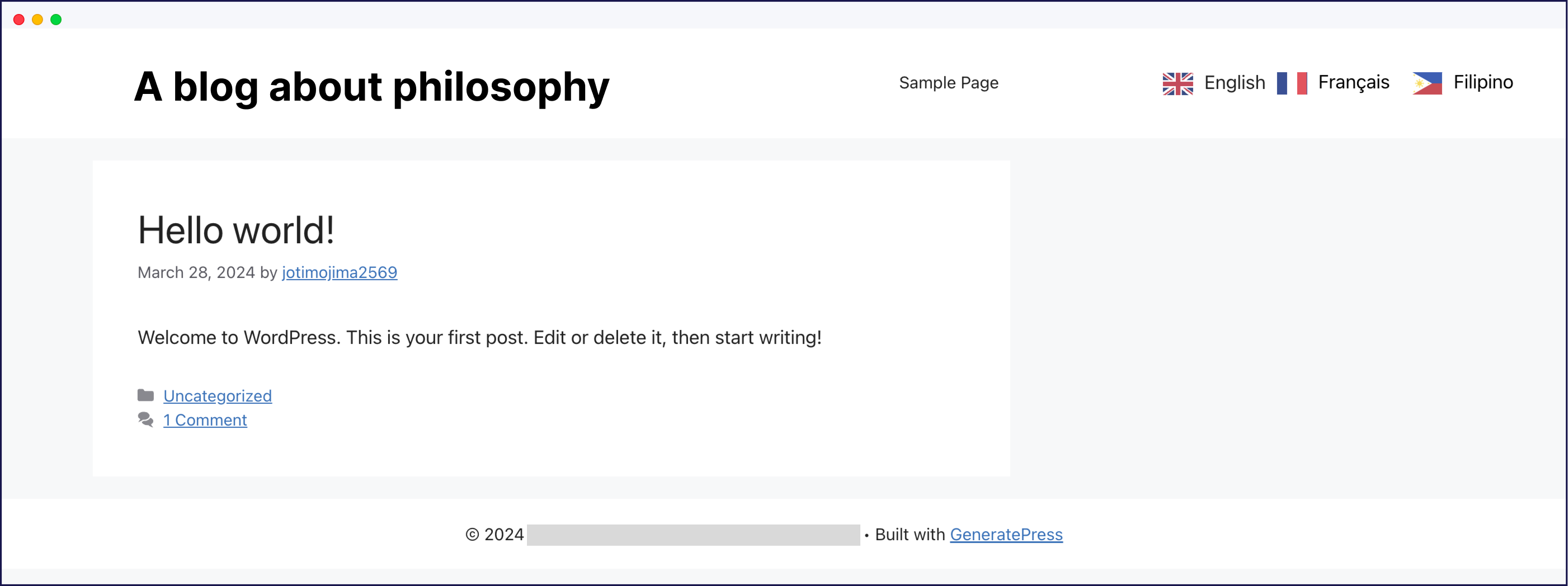
O bien, puede utilizar el widget Weglot Translate como lo haría con cualquier otro widget de WordPress:
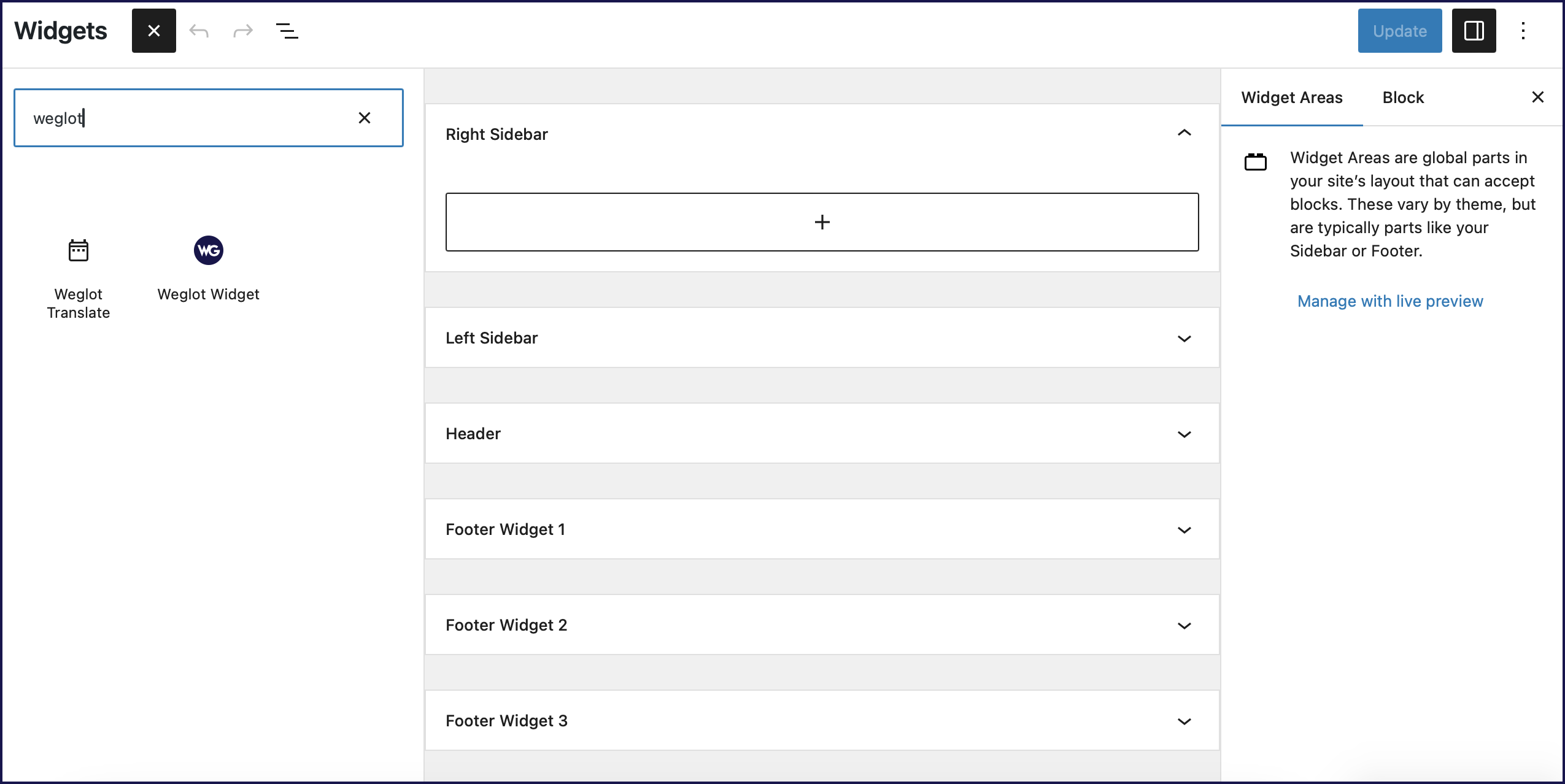
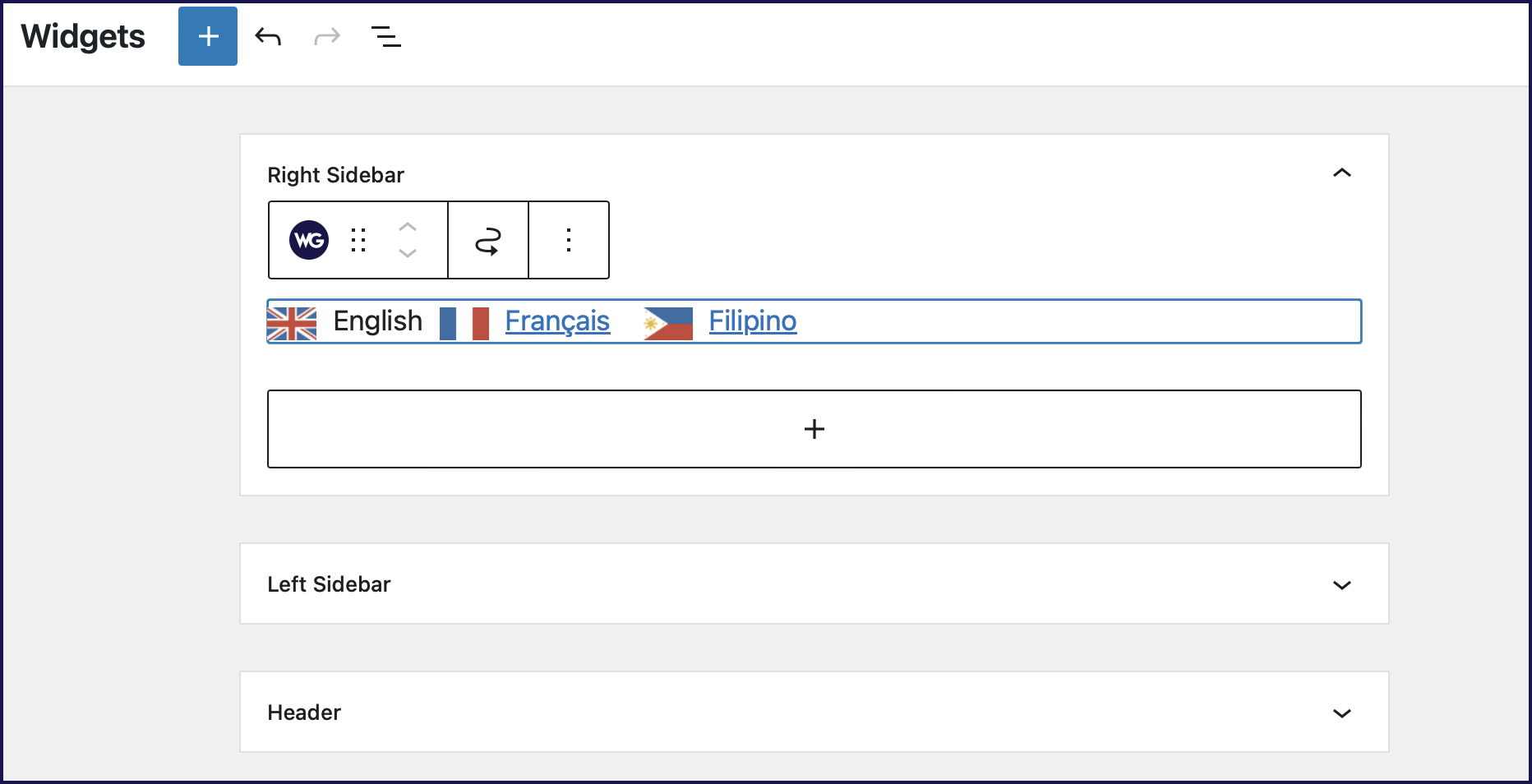
Podría agregar su conmutador de idioma a su barra lateral o a cualquier otra área de widgets (como el pie de página de su sitio):
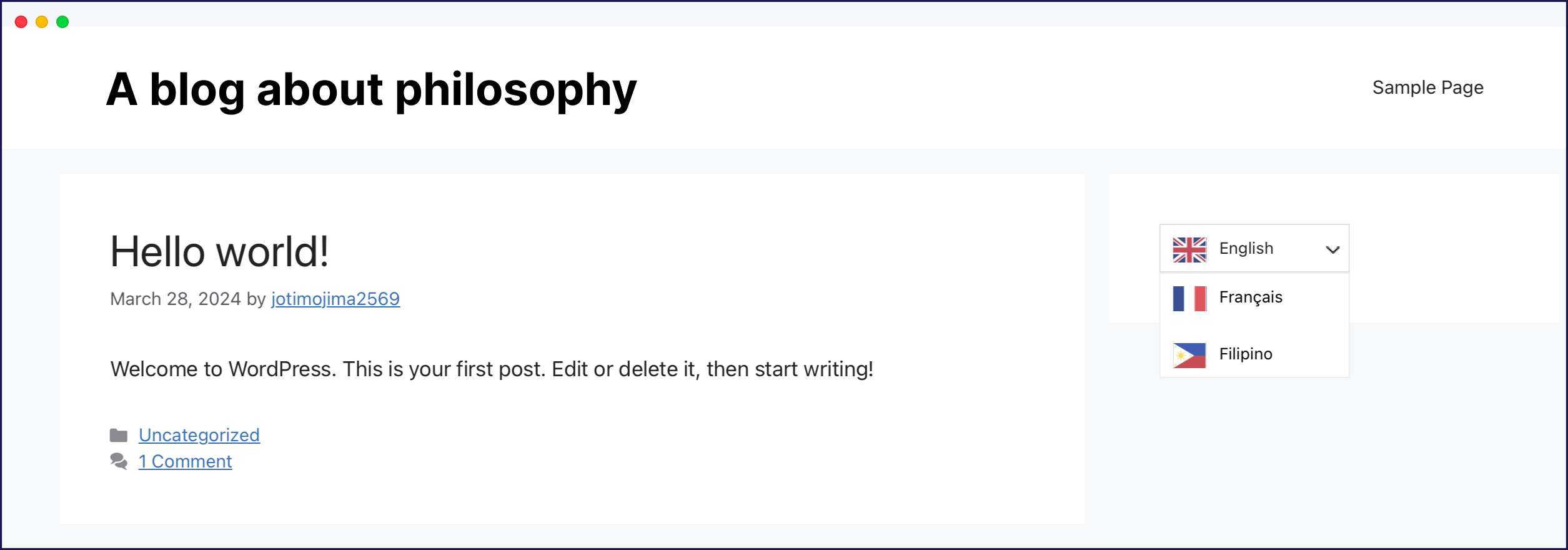
Y si lo desea, puede incluso redireccionar automáticamente a los visitantes en función del idioma de su navegador, algo que le ayuda a enviarles al lugar correcto sin la necesidad de tener un botón del conmutador de idioma.
Utilice Todas las Otras Características de Weglot También
Además del conmutador de idiomas Weglot, también obtendrá una gran cantidad de otras herramientas útiles para crear un sitio multilingüe de WordPress.
En concreto, podrá utilizar la interfaz de Weglot para gestionar todas las traducciones de su sitio.
Puede usar una lista de traducciones campo a campo, que presenta algunas similitudes con la interfaz de traducción de cadenas WPML con la quizás esté familiarizado:
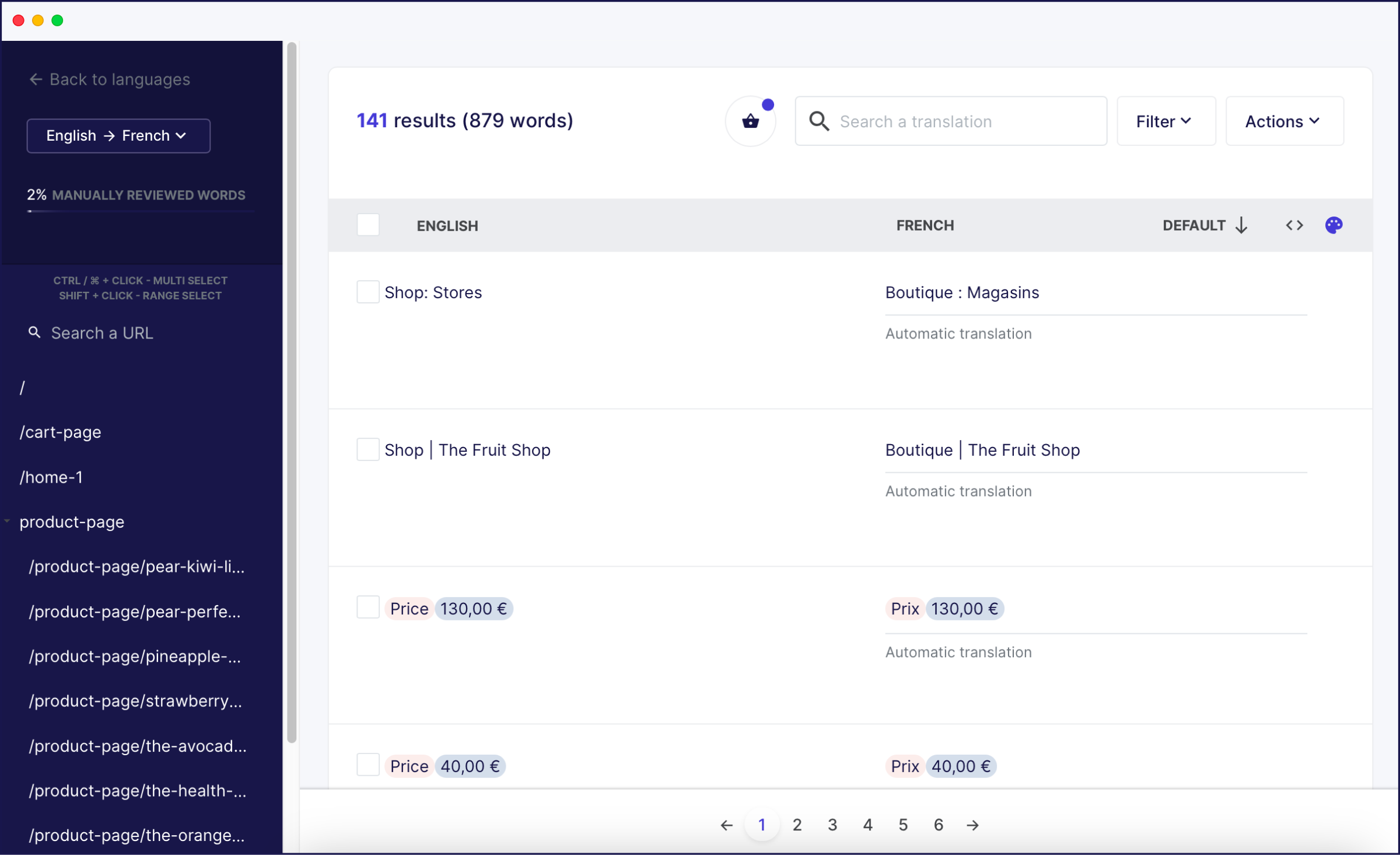
Y también podrá utilizar una interfaz visual totalmente única donde podrá ver una vista previa en tiempo real de su sitio y hacer clic en cualquier elemento que desee traducir:
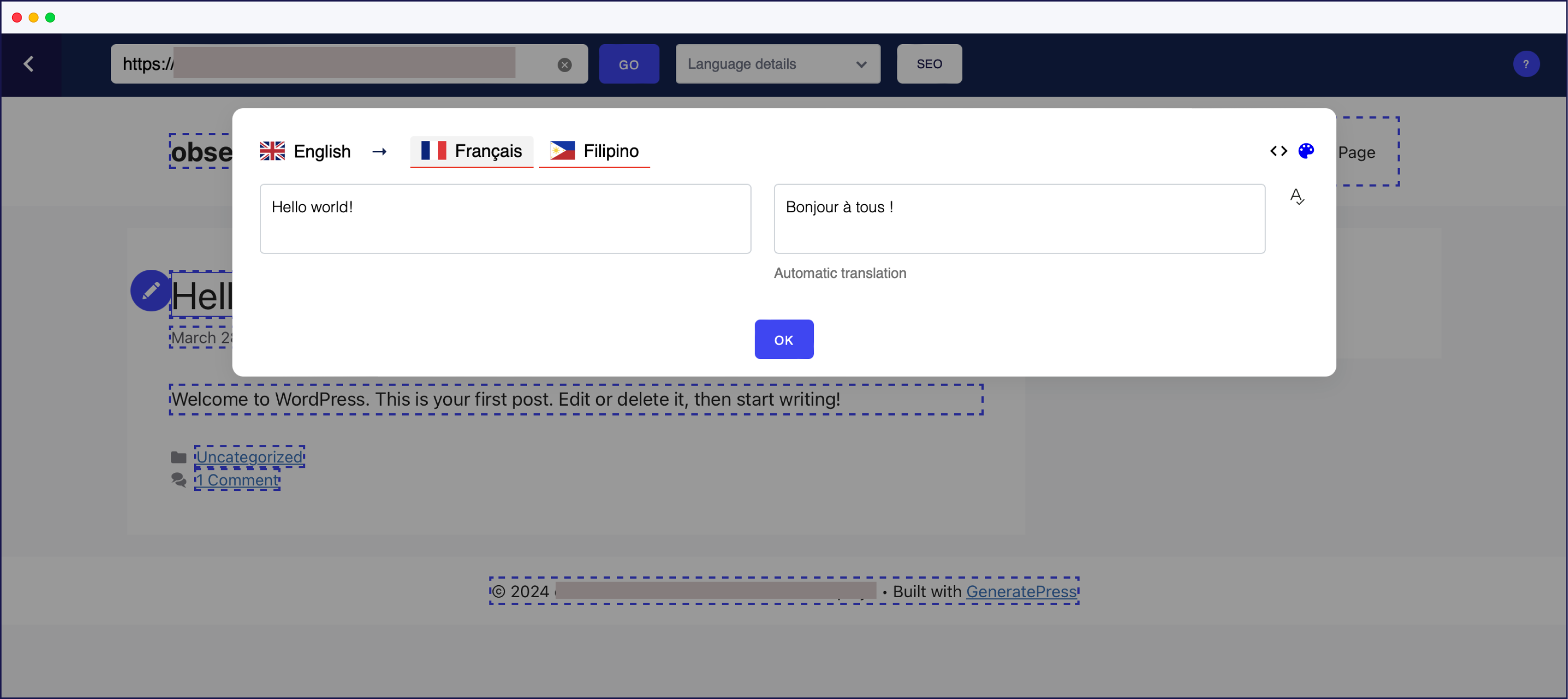
Elija el Conmutar de Idioma que Mejor se Adapte a sus Necesidades
Tanto el conmutador de idiomas WPML como el conmutador de idiomas de Weglot le permiten agregar un conmutador de idiomas front-end a su sitio de WordPress, pero lo hacen con un método diferente.
Ninguno de los métodos es mejor intrínsecamente, pero posiblemente preferirá el método de Weglot si lo que está buscando una solución más simple porque le permitirá añadir un conmutador de idioma flotante y/o personalizar la apariencia de su conmutador de idioma sin la necesidad de ningún código personalizado o conocimiento técnico.
Si quieres probar por ti mismo el cambiador de idiomas de Weglot, inscríbete en una prueba gratuita de 10 días para ver cómo funciona.


















